Huomautus
Tämän sivun käyttö edellyttää valtuutusta. Voit yrittää kirjautua sisään tai vaihtaa hakemistoa.
Tämän sivun käyttö edellyttää valtuutusta. Voit yrittää vaihtaa hakemistoa.
Käytä kehotetta Copilot Studiossa luodaksesi luonnollisen kielen toimintoja avustajien laajennuksina. Nämä toiminnot käyttävät AI Builderiin generatiivisia tekoälymalleja ja luonnollisen kielen ymmärtämistä käsitelläkseen tiettyjä avustajien skenaarioita. Tämä tarkoittaa, että voit laajentaa avustajiesi ominaisuuksia yksinkertaisesti luomalla luonnolliseen kieleen perustuvia kehotetoimintoja.
Tässä artikkelissa kerrotaan kolmesta tavasta laajentaa avustajia kehotetoiminnoilla:
- Kehotetoiminto: Laajenna Microsoftin avustajia luonnolliseen kieleen perustuvilla kehotetoiminnoilla.
- Aihesolmu: Voit hallita sitä, miten mukautettu avustaja vastaa puoliksi käsikirjoitetussa keskustelussa.
- Tekoälylaajennus: Käynnistä kehote käyttäjän kysymyksen perusteella tekoälylaajennuksen avulla.
Tärkeää
Jos haluat käyttää kehotetta avustajassa, sinun on luotava se Copilot Studiossa.
edellytykset
- Ympäristö, joka on käytettävissä olevien alueiden luettelossa.
- Vähintään yksi seuraavista käyttöoikeuksista: Power Apps, Power Automate tai Copilot Studio.
- Ympäristöön asennettu Microsoft Dataverse -tietokanta.
- Luotu tai käytettävissä oleva tietoja sisältävä Dataverse-taulukko.
- (Jos sinulla ei ole Copilot Studio -käyttöoikeutta) AI Builder -lisäosa.
Luo kehote -toiminto
Kehotetoiminnot ovat yksi tapa laajentaa Microsoft Copiloteja. Ne toteuttavat tämän luomalla liiketoimintakohtaisia luonnollisen kielen toimintoja. GPT-malli tulkitsee toimet tarvittavien toimenpiteiden suorittamiseksi ohjeiden mukaisesti. Nämä toiminnot on kääritty tekoälylaajennuksen määritelmään, jonka avustajat voivat käynnistää suorituksen aikana, kun vastaava aikomus tai lausunto havaitaan.
Kirjaudu Copilot Studio.
Valitse vasemmassa siirtymisvalikossa Luo.
Valitse Uusi Microsoft Copilot -toiminto>Microsoft 365:n Copilot>Uusi toiminto>Kehote.
Lisää kehotetoiminto -ohjattu toiminto avautuu.
Kehotetoiminnon luominen ohjatun toiminnon avulla
Ohjattu Lisää kehotetoiminto -toiminto on vaiheittainen opas kehotetoiminnon luomiseen.
Syötä toiminnolle nimi ja kuvaus Toiminnon tiedot -välilehden kenttiin Toiminnon nimi ja Kuvaus.
Copilot käyttää näitä tietoja suorittaakseen toiminnon ja käyttäjäkyselyn semanttisen kohdistuksen. Ratkaisu-kentän avattava luettelo sisältää kulloisenkin ympäristön kaikki ratkaisut. Jos olet määrittänyt ensisijaisen ratkaisun, se on esivalittu. Valitse muuten ratkaisu, jota haluat käyttää. Vaihtoehtoisesti ohjattu toiminto voi luoda uuden ratkaisun tälle toiminnolle.
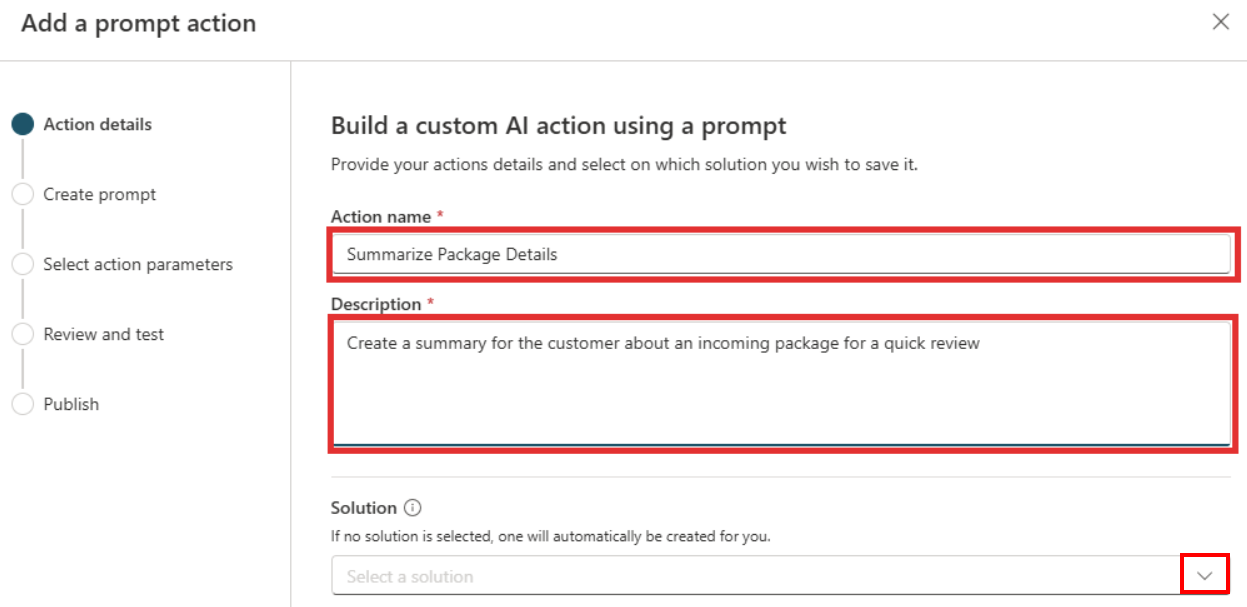
Syötä Luo kehote -välilehteen luonnollisen kielen toiminto kuvaamaan tehtävä, jonka haluat GPT:n suorittavan.
Syötä Kehote-kenttään ohjeet ja tiedot, joita käytetään käyttötapauksen vastaustietojen luomiseen. Jos haluat, että Copilot välittää tärkeitä tietoja suorituksen aikana kehotetoimintoon, lisää syötemuuttujia. Voit kirjoittaa omia ohjeita tai aloittaa jostakin olemassa olevasta kehotemallista. Esimerkkejä kehotteista ovat
Summarize text,Extract information from textjaClassify text.
Voit kokeilla kehotetta valitsemalla Testaa kehote. Kehote luodaan, ja se tulee näkyviin Kehotevastaus-kentässä. Kehote on ehkä tarkistettava ja iteroitava, että se sopii tarpeisiisi.
Kun olet tyytyväinen kehotteen vastaukseen, valitse Tallenna mukautettu kehote.
Syötä Valitse toimintoparametrit -välilehteen kuvaukset syöte- ja tulosmuuttujille. Tällä vaiheella varmistetaan kuvailevien nimien valitseminen, jotta Copilot voi esitäyttää sen käyttäjän lausahduksesta peräisin olevilla tiedoilla ja käyttää kehotetoiminnon tulosta.
- Lisää Syöteparametrit-osaan syötemuuttujat, joita kehotetoiminto tarvitsee vastauksen luomiseksi. Haluat siirtää nämä muuttujat kehotetoimintoon suorituksen aikana. Voit lisätä useita syötemuuttujia.
- Lisää Tulosparametrit-osaan tulosmuuttujat, joita kehotetoiminto luo. Nämä ovat muuttujia, jotka haluat saada kehotetoiminnosta suorituksen aikana.
Tarkista ja testaa -välilehdellä avustajien kehittäjä testaa kehotelaajennusta lataamalla sen oheen Microsoft 365:n Copilotissa.
Testaa kehotelaajennus valitsemalla Testitoiminto.
Kun se on valmis testattavaksi Microsoft 365:n Copilotissa, valitse Avaa testattavaksi.
Kun olet testannut kehotteen ja varmistanut, että se toimii odotetulla tavalla, valitse Julkaise.

Varmistu toimintosi julkaisemisesta varmistamalla, että Julkaise-välilehdessä näkyy sanoma Kehotetoimintosi on nyt julkaistu Microsoft 365:n Copilotissa.
Toiminnon näyttäminen avustajakokemuksessa voi kestää muutaman minuutin. Tietoja toimintojen käyttämisestä ja hallinnoinnista: Microsoft 365:n Copilot.
Kehotteen lisääminen aihesolmuun
Voit ohjata avustajan vastauksia puoliksi käsikirjoitetussa keskustelussa lisäämällä kehotteen aihesolmuun. Kun olet luonut mukautetun avustajan, voit lisätä solmukehotteen aiheeseen.
Valitse vasemmanpuoleisessa siirtymisvalikossa Avustaja ja valitse sitten mukautettu avustajasi.
Valitse näytön yläreunan valikossa Aiheet>Lisää aihe.
Valitse Tyhjästä>Lisää solmu.
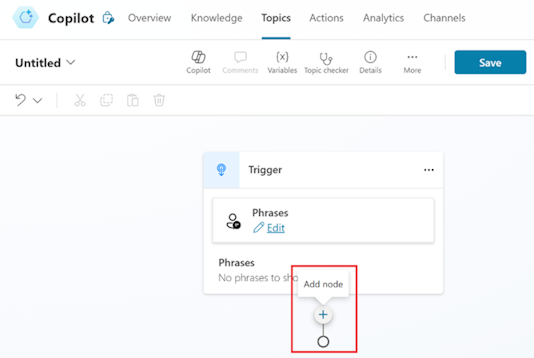
Valitse avattavassa Lisää solmu -valikossa Kutsu toiminto>Luo kehote (Perustoiminnot -välilehdessä). Voit myös valita ponnahdusvalikosta olemassa olevan kehotteen kulloisenkin aiheen toimintosolmuksi.

Syötä Kehote-kenttään kehotteen ohjeet, perustiedot (tarvittaessa) ja käyttötapauksen kannalta merkitykselliset syötemuuttujat.
Testata kehotteesi tulos valitsemalla Testaa kehote. Näin varmistetaan, että vastaukset ovat tämän toimen tavoitteiden mukaisia. Anna näytesyötetiedot, jotka muistuttavat läheisesti tietoja, jotka Copilot välittää tähän kehotetoimintoon.
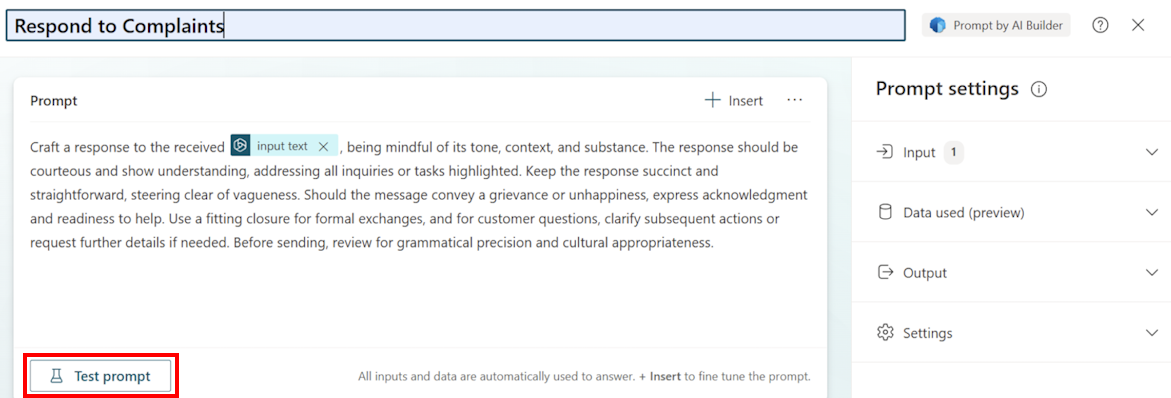
Viimeistele ja tallenna toiminto valitsemalla Tallenna mukautettu kehote. Uusi solmu lisätään aiheen työnkulkuun.
Yhdistä kehotetoimintosolmun syöte- ja tulosparametrit aiheen syöte- ja tulosmuuttujiin.
Voit varmistaa, että juuri muokattu aihe vastaa odotuksia, tallentamalla ja testaamalla sen.
Kehotteen lisääminen tekoälylaajennukseen
Jos haluat, että Copilot päättää, kutsutaanko kehote käyttäjän kysymyksen perusteella, voit lisätä kehotteen tekoälylaajennuksen kautta.
Suorita Kehotteen lisääminen aihesolmuun -kohdan vaiheet 1–3.
Valitse avattavassa Lisää solmu -valikossa Kutsu toiminto>Lisää laajennustoiminto (esiversio) (Laajennus (esiversio) -välilehdessä).

Hae ja valitse kehotteesi Vaihe 1/3: Valitse toiminto -näytön Etsi toiminto -kentässä.
Valitse Valmis.
Liittyvät tiedot
- Kehotteen muodostimen kokeileminen
- Kehotteiden suunnitteluopas
- Kehotteiden käyttäminen siihen, että avustaja suorittaa tiettyjä tehtäviä
- Aiheiden käyttö Copilot Studion mukautetussa avustajassa
- Sisällön muodostaminen tai merkityksellisten tietojen poimiminen AI Builder -kehotteiden avulla
- Microsoft Copilotin tekoälylaajennustoimintojen luominen (esiversio)